Slik bruker du Googles nye verktøy for personvernkontroll
Miscellanea / / February 12, 2022
Google får mye flaks i disse dager når det kommer til personvernhensyn. Og med rette. Det har mye av dine personlige data og om det nylig utgitte Google Photos er noen indikasjon, de har ingen planer om å bremse.
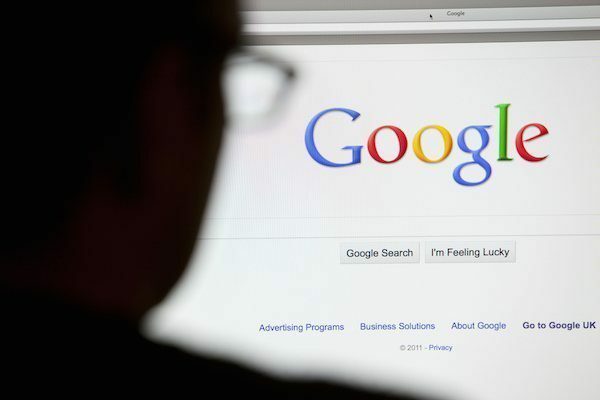
Men det er noen gode nyheter. Google prøver i det minste å være åpen om dette problemet. I stedet for å begrave innstillinger som lar deg velge bort noen av de sprøere sporerne, setter de nå mye av det i sentrum (ikke alt selvfølgelig, dette er tross alt Google).
Google har gitt ut en helt ny Mine kontoer side (komplett med Material Design goodness) hvor du kan overvåke alt relatert til kontoen din. Denne delen inneholder også to kontrollverktøy: Personvernsjekk og Sikkerhetssjekk.
Ved første øyekast kan verktøyet for personvernsjekk se enkelt ut. Det er bare en trinnvis prosess med brytere for å slå funksjoner på eller av, ikke sant? Feil. Det er popup-vinduer, hjelpesider å lese, bekreftelsessider å unngå og Googles smarte PR-skriving å lese gjennom.
Så for det beste har vi laget denne gjennomgangen (ja, som de spillgjennomgangene du slår opp hver gang du står fast i et oppdrag i GTA) for å hjelpe deg. La oss komme i gang.
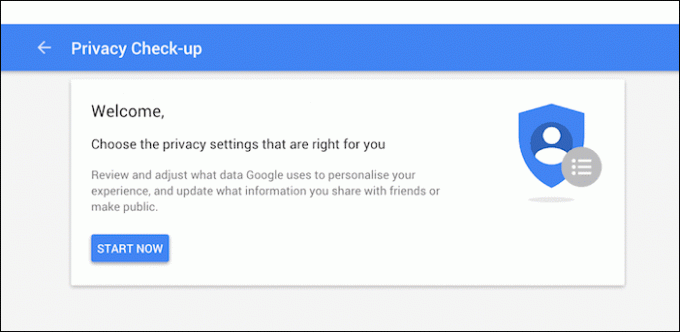
1. Velg Google+-profilinformasjonen du deler med andre
Vis disse profilfanene til besøkende: Først skal vi gå gjennom hva verden, dine venner eller ikke, se når de lander på Google+-siden din (hvis noensinne).
Google+ har spesielle faner for profilsider og her kan du deaktivere Bilder, YouTube/videoer, +1 og Anmeldelser. Når alle er slått av, kan ingen fremmede på internett få tilgang til alle bildene dine, videoene dine, +1 eller Play Store-anmeldelser.
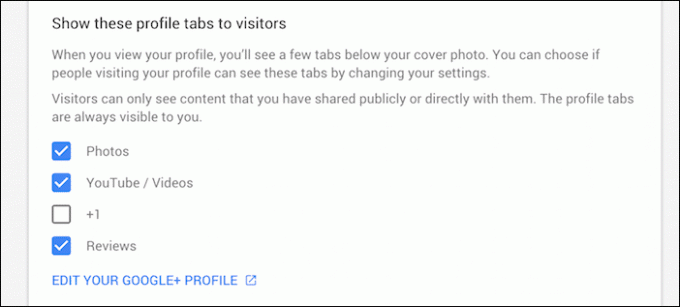
Når vi snakker om Google+, lar det sosiale nettverket deg skjule alt annet enn navnet ditt, profilbildet og forsidebildet ditt for fremmede.
Google+-fellesskap: Hvis du ikke vil at verden skal vite om de rare Google+-fellesskapene du er involvert i, fjern merket for dette alternativet.
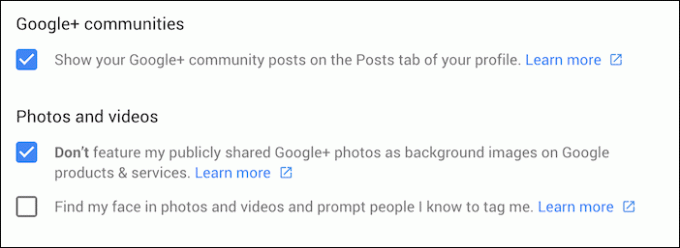
Bilder og videoer: Det første alternativet stopper Google fra å bruke din offentlig delte bilder i noen av Googles tjenester. Akkurat nå inkluderer bakgrunner for Chromecast og Google Fiber, men i morgen kan det endre seg.
I det andre alternativet kan du bytte Googles Finn ansiktet mitt trekk. Denne funksjonen lar deg og andre mennesker merke ansiktet ditt i bilder, og når det skjer, lager Google et ansiktskart for deg. Dette brukes deretter til å identifisere alle bildene du er på intelligent.
Delte anbefalinger: Dette er viktig, og hvor navnet og ansiktet ditt kan ende opp et sted du kanskje ikke vil ha – annonser. Og Google vet dette, fordi deaktivering Delte påtegninger er en 4-trinns prosess.
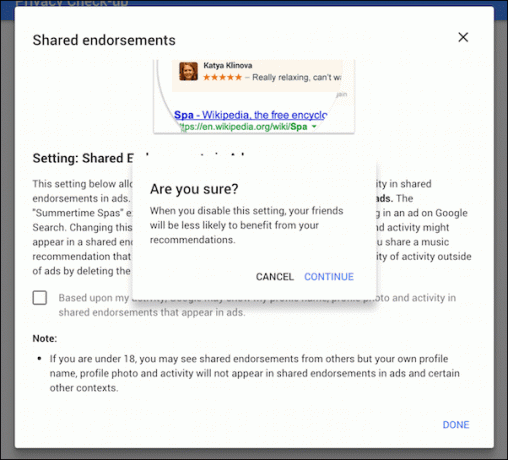
Først klikker du på Rediger dine delte anbefalinger knapp. En popup vil dukke opp som beskriver hva prosessen betyr, og du vil se eksempler på hvordan de offentlig delte anmeldelsene og +1-ene dine kan ende opp i annonser. Rull ned og klikk på avmerkingsboksen. Dette vil spørre et annet vindu for å sikre at du vet hva du gjør. Klikk Fortsette og endelig, Ferdig.
2. Hjelp folk å få kontakt med deg

Her vil du se det primære telefonnummeret som er koblet til Google-kontoen din. Denne innstillingen betyr at når noen allerede har telefonnummeret ditt, kan de enkelt slå deg opp på Hangouts eller Google+. Hvis du ikke deler telefonnummeret ditt med noen, bør ikke denne innstillingen påvirke deg. En bivirkning av å la denne funksjonen være på vil bety at hvis noen snubler over telefonnummeret ditt, kan de enkelt koble det til deg.
3. Administrer det du deler på YouTube
Herfra kan du deaktivere hvor mye av YouTube-visningsaktiviteten din deles med vennene dine og verden. Du kan velge å holde alle likte videoer, lagrede spillelister og abonnementer private for vennene dine og følgerne dine.

Når du snakker om YouTube-kanalen din, kan du velge å legge ut i en feed når du legger til en ny video i en offentlig spilleliste, når du liker en video eller når du abonnerer på en kanal.
4. Tilpass Google-opplevelsen din
Ok folkens, dette er biggie. Alternativene du velger her vil avgjøre nøyaktig hvilken informasjon Google får, lagrer, bruker og deler (med enten tredjeparter eller med nettet).
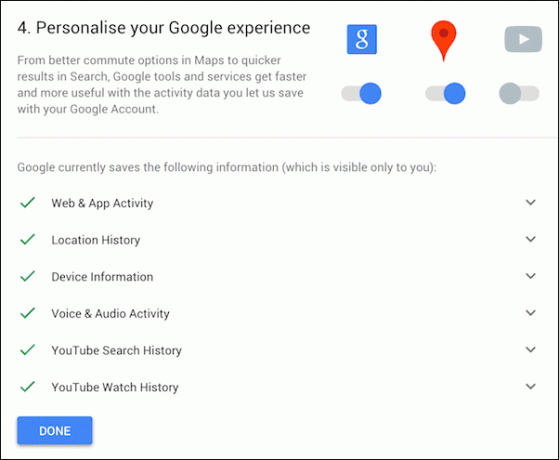
Nett- og appaktivitet:Hvis du er en tung Google-bruker, bør du sannsynligvis ikke deaktivere dette alternativet. Dette alternativet lar Google holde en logg over alle søkene dine samt alt du blar gjennom på alle enheter med Chrome. Ja, det er mye informasjon, men det er den samme informasjonen som gir bedre søkeresultater i Chrome, oppdateringer fra nettsteder og emner i Google Nå og mer.
Posisjonslogg:Deaktiver og slett gjerne denne fordi den ikke kommer til å ha stor innvirkning på hvordan du bruker Maps til å navigere. Funksjoner som trafikkoppdateringer og navigasjon vil fungere fint. Det eneste som vil være annerledes er at Google ikke vil lagre alle stedsdataene den sporer fra Android-telefonen din (som vanligvis er konstant).
Enhetsinformasjon: Innstillinger for enhetsinformasjon holder oversikt over alle enhetene du bruker Google-tjenester med. Hvis du klikker på Administrer aktivitet knappen, vil du bli ført til en side som viser en daglig historikk for alle de tilkoblede enhetene dine.
Tale- og lydaktivitet: Når du bruker Google Nås talesøk eller de OK Google funksjonalitety, stemmen din tas opp og brukes til å forbedre tjenesten. Du kan slå av dette opptaksalternativet, men da har du ikke tilgang til alltid på OK Google trekk.
YouTube-søkelogg: Dette er enkelt nok, du kan stoppe Google fra å føre en logg over YouTube-søkene dine.
YouTube seerlogg: YouTube har en Se historie funksjon hvor du får en liste over hver video du noen gang har sett. Dette alternativet lar deg slå det av.
5. Gjør annonser mer relevante for deg
Denne innstillingen er ikke annet enn en snarvei til en detaljert side med annonseinnstillinger som alltid har eksistert. Men ikke bry deg, du har kommet så langt, la oss se gjennom dette.
Etter at du har klikket Administrer annonseinnstillingene dine, blir du ført til en side som verken ser enkel ut eller bruker materialdesign. Du vil se to kolonner for Annonser på Google og Google-annonser på nettet. Her finner du data om deg som brukes til å målrette annonser spesifikt basert på din interesse og demografi.
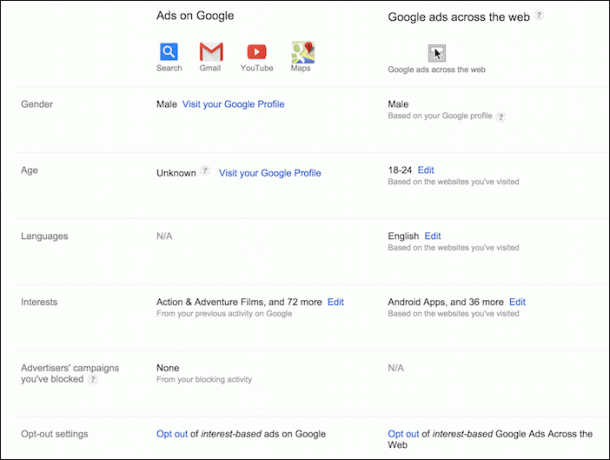
Hvis du ønsker at Google ikke skulle gjøre det og i stedet bare viste deg generiske annonser, kan du klikke på Velg bort lenke i en av kolonnene. For å være tydelig, vil ikke dette deaktivere Google-annonser. Du vil fortsatt se dem, men nå vil de ikke bruke dine personlige data. Du kan også slette data som alder, kjønn og interesser som Google har for denne spesifikke brukssaken.
Hvordan gikk det?
Hva deaktiverte du? Ga du opp halvveis? Del med oss i kommentarene nedenfor.



